Мрієте про те, щоб мати доступ до своєї колекції фільмів, серіалів, музики та фотографій на будь-якому пристрої у вашому домі? За допомогою домашнього медіа сервера це стане реальністю!
У цьому посібнику ми детально розповімо, як створити та налаштувати домашній медіасервер, використовуючи доступні та прості методи.
Що за функція DLNA медіа-сервер
DLNA (Digital Living Network Alliance) медіа-сервер – це пристрій або програмне забезпечення, яке дає змогу передавати мультимедійний контент, як-от відео, фотографії та музику, з одного пристрою на інший у домашній мережі. Він забезпечує простий і зручний спосіб обміну медіа-контентом між різними пристроями, такими як комп’ютери, смартфони, телевізори та ігрові приставки, що підтримують стандарт DLNA.
Як працює DLNA медіа-сервер:
- Ви створюєте DLNA медіа-сервер на своєму комп’ютері або NAS.
- На сервер ви завантажуєте всі свої медіафайли (фільми, серіали, музику, фотографії).
- Інші пристрої у вашій мережі, як-от смарт-телевізори, смартфони, планшети та ігрові приставки, можуть підключатися до сервера та відтворювати ці файли.
Переваги DLNA медіа-сервера:
- Централізоване зберігання. Усі ваші медіафайли зберігатимуться в одному місці, що спростить їхній пошук і доступ.
- Простота використання. Не потрібно встановлювати будь-яке спеціальне програмне забезпечення на свої пристрої.
- Широка сумісність. DLNA підтримується більшістю сучасних пристроїв.
- Потокове передавання на будь-які пристрої. Дивіться фільми, серіали та слухайте музику на будь-якому пристрої у вашій мережі.
- Економія місця. Звільніть місце на своїх пристроях, перемістивши файли на медіа-сервер.
Якщо у вас є велика колекція медіафайлів, і ви хочете мати до них простий доступ з різних пристроїв, то DLNA медіасервер – це чудове рішення. Він простий у налаштуванні та використанні, і вам не потрібно турбуватися про сумісність пристроїв.
Існує кілька способів створити DLNA медіа сервер:
- Використовувати комп’ютер. Найпростіший і найдоступніший варіант, але комп’ютер має бути постійно увімкнений.
- Купити NAS (Network Attached Storage). Спеціалізований пристрій зберігання даних, що забезпечує високу продуктивність і надійність.
- Використовувати роутер. Деякі роутери підтримують функцію медіасервера, але функціональність може бути обмежена.
- Купити ТВ приставку. Деякі ТВ приставки (Duna HD TV-102) можуть працювати як медіасервери, але вибір додатків може бути обмежений.
Залежно від ваших потреб і бюджету ви можете вибрати найбільш підходящий варіант.
Варіанти під’єднання медіа-пристроїв до медіа-сервера
Вибір способу під’єднання медіа-пристроїв до медіа-сервера залежить від ваших потреб, бюджету та технічних характеристик.
- Медіа-сервер із ПК. Персональний комп’ютер може виступати в ролі потужного домашнього медіа-сервера. Його перевагами є висока продуктивність, підтримка практично будь-яких форматів мультимедіа та можливість зберігання величезних обсягів даних на жорстких дисках.
Мінуси: таке рішення споживає багато енергії та створює шум під час роботи.
Плюси: підходить для завдань, що вимагають максимальної продуктивності, таких як транскодування відео “на льоту”. - Медіа-сервер з роутера. Деякі сучасні роутери дозволяють вбудовувати в них медіа-сервер.
Переваги: економічність, компактність і постійна готовність до роботи.
Недоліки:обмежена продуктивність процесора і обсяг пам’яті. Підходить для простого стрімінга медіа в межах домашньої мережі. - Медіа-сервер із ТВ-приставки. Телевізійні приставки (наприклад Duna HD TV-102) на кшталт Apple TV або Amazon Fire TV здатні виконувати функції медіа-сервера.
Плюси: простота налаштування, компактність і пряме підключення до телевізора.
Мінуси: слабка продуктивність і мало пам’яті для зберігання контенту. Підходить для стримінгу контенту безпосередньо на телевізор. - Медіа-сервер з мікрокомп’ютера. Компактні мікрокомп’ютери на базі ARM-процесорів, як-от Raspberry Pi, теж можуть перетворитися на недорогий і енергоефективний медіасервер.
Плюси: розміри, низьке енергоспоживання, прийнятна продуктивність.
Мінуси: обмежений обсяг вбудованої пам’яті. Підходить для створення гнучкого і недорогого медіасервера в домашніх умовах. - Медіа сервер з NAS. Мережеві сховища даних NAS володіють місткими дисковими масивами, компактними розмірами і безшумністю роботи, що робить їх відмінною основою для домашнього медіа сервера.
Мінуси: висока ціна і обмежена продуктивність процесора. Підходить для створення повноцінного домашнього медіа сховища.
Остаточний вибір оптимальної конфігурації медіасервера залежить від ваших вимог до продуктивності, обсягу сховища даних і бюджету на його реалізацію.
- Враховуйте кількість пристроїв, що підключаються.
- Оцінюйте обсяг вашої медіатеки.
- Визначте бажаний рівень продуктивності та функціональності.
- Співвіднесіть варіанти з вашим бюджетом.
- Перевірте сумісність обраного варіанта з вашими пристроями.
Покрокова інструкція налаштування медіа сервера
Проста інструкція для налаштування медіасервера:
Крок 1 Підготовка медіафайлів.
- Зберіть усі медіафайли. Фільми, серіали, музику, фотографії та інші файли, які ви хочете транслювати.
- Організуйте файли. Створіть папки для різних категорій (фільми, серіали, музика тощо).
- Перевірте сумісність. Переконайтеся, що ваші файли сумісні з форматами, підтримуваними обраним програмним забезпеченням.
Крок 2 Вибір програмного забезпечення для керування медіа-сервером.
- Популярні варіанти Plex, Kodi, Emby, Jellyfin.
- Під час вибору програми зважайте на функціональність, простоту використання, сумісність із вашими пристроями та особисті вподобання (у цій інструкції ми орієнтуватимемося на Plex).
Крок 3 Налаштування медіасервера та встановлення програм.
- Встановіть операційну систему. На комп’ютер або NAS встановіть операційну систему, сумісну з обраним ПЗ.
- Завантажте та встановіть Plex. Завантажте Plex Media Server з офіційного сайту та встановіть його на свій медіасервер.
- Створіть обліковий запис Plex. Зареєструйтеся або увійдіть в існуючий обліковий запис Plex.
Крок 4 Налаштування домашнього медіасервера.
- Додайте бібліотеки медіа. Вкажіть Plex шлях до папок з вашими медіафайлами (фільмами, серіалами, музикою тощо).
- Налаштуйте параметри сканування. Виберіть, як Plex скануватиме ваші медіабібліотеки (автоматично, за розкладом тощо).
- Налаштуйте параметри користувачів. Створіть користувачів і надайте їм доступ до ваших медіабібліотек.
Крок 5 Почніть потокове передавання медіа.
- Запустіть Plex Media Server. Переконайтеся, що Plex Server запущено на вашому медіасервері.
- Встановіть застосунок Plex. Завантажте та встановіть додаток Plex на пристрої, з яких хочете транслювати медіа (смартфони, планшети, телевізори, ігрові приставки).
- Увійдіть у свій обліковий запис Plex. У додатку Plex увійдіть у свій обліковий запис, створений на кроці 3.
- Виберіть медіа-сервер. Знайдіть і виберіть свій медіа-сервер у списку доступних пристроїв.
- Почніть трансляцію. Переглядайте свою медіатеку і вибирайте файли для відтворення.
Тепер ви можете насолоджуватися своїми медіафайлами на будь-якому пристрої у вашому домі.
Додаткові поради
- Оптимізуйте налаштування Plex. Налаштуйте параметри трансляції, якості відео та інші параметри для максимальної продуктивності.
- Використовуйте плагіни Plex. Встановіть додаткові плагіни для розширення функціональності вашого медіа-сервера.
- Підключіться до Plex ззовні. Налаштуйте віддалений доступ.
Помилки під час запуску домашнього медіа-сервера
Налаштування домашнього медіа-сервера може здатися складним завданням, і іноді виникають помилки, які заважають його запуску.
Опис помилок і рекомендації до виправлення:
- Не можу отримати доступ до медіа-сервера:
- Перевірте мережеве підключення. Переконайтеся, що медіа-сервер і ваш пристрій підключені до однієї мережі.
- Перевірте IP-адресу. Переконайтеся, що ви використовуєте правильну IP-адресу сервера. Ви можете знайти її в налаштуваннях медіа-сервера або в маршрутизаторі.
- Перевірте порти. Переконайтеся, що порти, які використовуються медіа-сервером, відкриті на вашому маршрутизаторі.
- Сервер не бачить медіафайли:
- Перевірте шляхи до папок. Переконайтеся, що Plex вказано правильний шлях до папок з вашими медіафайлами.
- Перевірте права доступу. Переконайтеся, що Plex має доступ до папок із медіафайлами.
- Перевірте формати файлів. Переконайтеся, що ваші медіафайли сумісні з форматами, підтримуваними Plex.
- Виникають проблеми з відтворенням:
- Перевірте швидкість мережі. Для плавного відтворення відео потрібна достатня швидкість мережевого з’єднання.
- Оптимізуйте налаштування Plex. Налаштуйте параметри трансляції, якості відео та інші параметри для максимальної продуктивності.
- Перевірте оновлення. Переконайтеся, що ви використовуєте останню версію Plex і вашого пристрою.
- Не можу підключитися до медіа-сервера ззовні:
- Перевірте налаштування віддаленого доступу. Переконайтеся, що віддалений доступ увімкнено в Plex.
- Перевірте порти. Переконайтеся, що порти, які використовуються для віддаленого доступу, відкриті на вашому маршрутизаторі.
- Перевірте налаштування NAT. У деяких випадках може знадобитися налаштування NAT на вашому маршрутизаторі.
- Інші проблеми:
- Перевірте журнали Plex. Журнали Plex можуть містити інформацію про виниклі помилки.
- Пошукайте в інтернеті. В інтернеті можна знайти безліч ресурсів з інструкціями та порадами щодо усунення неполадок Plex.
- Зверніться до служби підтримки Plex. Якщо ви не можете самостійно вирішити проблему, зверніться до служби підтримки Plex.
Важливо пам’ятати:
- Не поспішайте й уважно дотримуйтесь інструкцій.
- Перевіряйте найпростіші рішення спочатку.
- Не бійтеся шукати допомогу в інтернеті або звертатися до служби підтримки.
Висновок
Створення та налаштування домашнього медіа-сервера – це чудовий спосіб зробити ваш мультимедійний контент доступним для перегляду на будь-якому пристрої у вашій домашній мережі. Дотримуйтесь нашої інструкції, щоб налаштувати ваш медіа-сервер і насолоджуватися вашими улюбленими фільмами, музикою і фотографіями в будь-який час.
Для тих, хто хоче отримати максимум можливостей у компактному та доступному рішенні, чудовим варіантом стане медіа-приставка Duna HD TV-102 від IMB Plus, доступна для замовлення на нашому сайті. Приставка Duna HD дасть змогу створити повноцінний домашній медіа-центр для перегляду фільмів, серіалів, фото і музики в чудовій якості без зайвих витрат і складнощів налаштування.